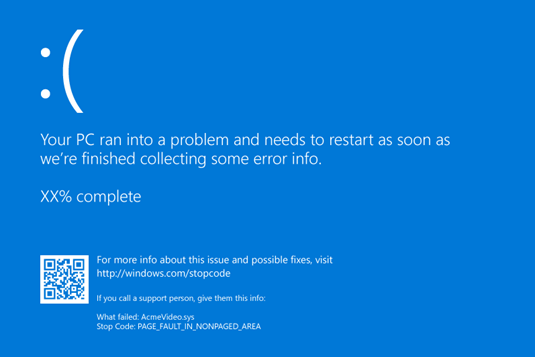Các lỗi thường gặp trên máy tính và cách khắc phục
sieuvietquoc.com ;liên hệ ; 0866119599. 0386016197
Lỗi 1 : Máy tính bị mất mạng Internet
Lỗi máy tính không nhận mạng
Dấu X đỏ xuất hiện thì chắc chắn không còn 1 chút tín hiệu nào, kể cả mạng lan cũng bị mất. Để khắc phục tình trạng này bạn làm như sau:
-
Kiểm tra lại xem có bị lỏng dây mạng không, hoặc dây mạng có bị đứt hoặc bị tuột chỗ bấm hạt mạng không, bạn có thể thử cắm vào một đầu dây mạng khác nếu vẫn không được thì thực hiện tiếp.
-
Kiểm tra modem, hub có lên nguồn không và đèn tín hiệu có sáng không, kiểm tra dây đã cắm vào Switch, router, modem chưa.
-
Kiểm tra xem máy tính bạn đã đủ Driver chưa bằng cách nhấn chuột phải vào
Computer(This pc) =>Manager=>Device Manager. (Dấu chấm than vàng tức là máy tính bạn đang thiếu driver nhé). Cách sử lý là tải và cài đặt driver cho máy tính, bạn có thể sử dụng Easy DriverPack để cài.
Lỗi 2 : Màn hình xanh chết chóc
Màn hình xanh – lỗi trên Windows XP và Windows 7 có giao diện như hình bên dưới.
 Lỗi màn hình xanh chết chóc
Lỗi màn hình xanh chết chóc
Màn hình lỗi trên Windows 8 và Windows 8.1 và Windows 10 có giao diện như hình dưới.
Nguyên nhân gây ra lỗi màn hình xanh thì rất nhiều, có thể liên quan đến phần cứng, liên quan đến phần mềm. Mình có thể liệt kê ra một số nguyên nhân chính như sau:
-
Do Driver không tương thích với máy tính hoặc do bạn cài nhầm Driver của phiên bản Windows khác.
-
Do thanh Ram và khe cắm RAM của bạn bị bẩn hoặc khe cắm RAM bị lỗi. Bạn có thể tháo ram máy tính ra và lau lại thanh Ram và khe cắm ram sau đó thử cắm lại (sử dụng cục tẩy chà sạch lên nơi tiếp xúc giữa ram và khe ram). Bạn có thể sử dụng phần mềm memtest86+ trong Hiren boot để test nhé.
-
Do bản Windows bị bạn bị lỗi, bạn có thể cài bản windows khác xem sao.
-
Do xung đột phần mềm, bạn thử gỡ phần mềm cài gần đây nhất, và lưu ý là không nên sử dụng 2 trình diệt virus nhé, rất dễ xảy ra xung đột.
-
Do Virus gây ra, bạn thử vào Mini Windows để quét sạch sẽ Virus nhé. Bạn có thể sử tạo một chiếc usb boot đầy đủ chức năng để làm việc này.
-
Do ổ cứng của bạn đã bị Bad Sector, bạn có thể kiểm tra theo hướng kiểm tra ổ cứng có bị Bad sector hay không mà mình đã viết trước đó. Một khi đã bị lỗi này thì bạn chỉ còn cách mua ổ cứng mới, vì nếu cố tình sử dụng ổ cứng của bạn sẽ die bất cứ lúc nào và bạn sẽ mất hết dữ liệu.
-
Do hiện tượng “thắt nút cổ chai” tức là một thành phần trong máy tính của bạn không xử lý theo kịp các thành phần khác kéo theo làm chậm toàn bộ hệ thống. Mình lấy ví dụ thế này, trong máy tính có nhiều thành phần linh kiện như CPU, RAM, VGA, HDD.. mỗi cái có một tốc độ mạnh, yếu khác nhau. Khi bạn chạy một ứng dụng hay gải quyết một vấn đề nào đó thì mỗi bộ phần sẽ làm nhiệm vụ của mình. Nếu một bộ phận bị yếu thì kéo theo tất cả các bộ phận khác phải chờ để bộ phận yếu này xử lý xong công việc của mình dẫn đến việc thắt nút cổ chai.
Lỗi 3: Không cài đặt được ứng dụng, phần mềm
Nguyên nhân là do bạn đặt tên thư mục của mình là Tiếng Việt, nhiều phần mềm sẽ không hiểu nên không thể cài đặt được.
Cách xử lý là bạn Rename lại tên thư mục đó không dấu nhé.
Lỗi 4 : Mất chức nắng manager trong menu chuột phải ( Windows 7 )
Cách khắc phục:
-
Mở hộp thoại Run bằng cách nhấn tổ hợp phím Windows + R => nhập lệnh
regedit=> và nhấnEnter. -
Tìm theo đường dẫn: HKEY_CLASSES_ROOTCLSID{20D04FE0-3AEA-1069-A2D8-08002B30309D}shellManagecommand
-
Trong đó có 1 file reg có tên là
Default. Bạn click chuột phải và chọnModify..., sau đó thay dòng lệnh cũ bằng dòng này %SystemRoot%system32mmc.exe %SystemRoot%system32CompMgmt.msc. Nếu vẫn không được thì Repair lại Windows nhé.
Lỗi 5 : Không cài được . Net Frameword
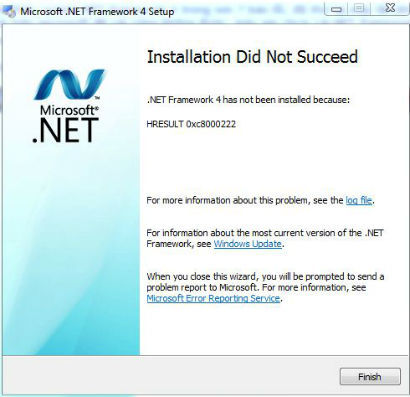
Nguyên nhân của lỗi này là do bạn chưa cài các phiên bản cũ .Net Frameword 2, 3, 3.5. Bởi vì ứng dụng này không có tính kế thừa, nên khi cài bản Net frameword 4 thì những tính năng trên bản 2,3.. sẽ không có.
-
Cách khắc phục: Download Microsoft . Net Frameword đầy đủ phiên bản
Bạn hãy tải và cài đặt Net Frameword nhé !
Lỗi 6: Không đặt Password được cho windows
Một lỗi cũng rất hay gặp nữa đó chính là lỗi không thể đặt Password ( mật khẩu ) cho Windows và hiện lên thông báo Windows cannot change your pasword
Cách sử lý :
-
Nhấn chuột phải vào
ComputerchọnManage. -
Tại mục
System Toolsbạn chọnLocal Users and Groupsvà bạn lựa chọn tiếpUsersở khung bên phải -
Tiếp theo nháy đúp vào
Adminitrator. -
Bỏ dấu tích ở ô
User cannot change password> sau đó nhấnApplyrồi Ok -
Tắt cái Manager này đi, sau đó khởi động lại máy tính và đặt mật khẩu lại cho máy tính nhé.
Lỗi 7 : Máy bị treo
Đây là lỗi khá phổ biến khi sử dụng laptop trong khoảng thời gian dài. Lỗi này thường do sự xung đột phần mềm khi cài đặt, chạy nhiều chương trình cùng lúc, đôi khi cũng do driver của máy bị lỗi. Những lỗi phần mềm thì khắc phục khá đơn giản, bạn chỉ cần có đĩa cài đặt cho vào máy và cài lại phần mèm đó. Ngoài ra còn lý do CPU quá nóng do thiết bị tản nhiệt hay quạt tản nhiệt có vấn đề.
Lỗi này bạn chỉ gỡ CPU ra và vệ sinh lại một số bộ phận như quạt tản nhiệt, Ram, gắn kep làm mát ổ cứng… Đôi khi nguyên nhân cũng do ổ cứng của máy bị va đập, trường hợp này bạn nên sao lưu lại dữ liệu trước khi sửa hoặc thay ổ cứng mới.
Lỗi 8: Lỗi ổ cứng
Khi gặp lỗi này, bạn sẽ thấy tiếng click bất cứ khi nào máy tính truy cập dữ liệu trong ổ cứng. Gặp sự cố này thì hiệu quả nhất là thay ổ cứng mới, ngoài ra có thể sử dụng một số phần mềm để sửa lỗi ổ cứng như Norton Save & Restore 2.0, HDD Regenerator… Tất nhiên trước khi xử lí lỗi này bạn nên sao lưu lại toàn bộ dữ liệu để tránh mất mát sau này.
Lỗi 9: Lỗi bàn phím ( Bad key bord )
Sử dung lâu ngày khiến bàn phím cũ hỏng, tuột phím hoặc luang lay không chắc chắn. Cách tốt nhất là bạn nên thay một bàn phím khác, điều đáng lưu ý là khi thay bạn phải chọn đúng loại bàn phím đồng bộ với hãng laptop để tránh những lỗi xung khắc driver hoặc phần mềm điều khiển chúng.
Lỗi 10 :Dung lương bộ nhớ nhỏ
Đôi khi bạn phải lưu trữ một lượng dữ liệu lớn, hoặc phải chạy các phần mềm có kích thước lớn khiến cho bộ nhớ máy không thể đáp ứng, cách duy nhất trong trường hợp này là bạn phải nâng cấp thay ổ cứng mới với dung lượng lớn hơn. Lưu ý, nên chọn những loại ổ cứng đồng bộ với dòng máy để tránh những lỗi xung đột thường có giữa các hãng máy tính. Ngoài ra có thể sử dụng ổ USB có tính năng Ready Boost.
Hy vọng bài viết có thể giúp ích cho bạn. Cảm ơn bạn đã quan tâm !